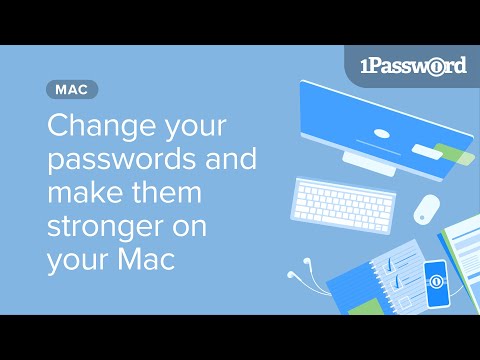Próbáljon meg egy exFAT formázott meghajtót csatlakoztatni anélkül, hogy telepítené a szükséges szoftvert, és gyakran látni fogja a "Nem tud csatolni" hibaüzenetet, amely szerint "ismeretlen fájlrendszer típus: exfat".
Az exFAT támogatás telepítése
Ezt a folyamatot az Ubuntu 14.04 verzióján végeztük, de hasonló lesz az Ubuntu és más Linux disztribúciók más verzióihoz.
Először nyissa meg a Terminál ablakot az alkalmazások menüjéből. Ubuntu és hasonló Linux disztribúciók esetén írja be a következő parancsot, és nyomja meg az Enter billentyűt a megfelelő csomagok telepítéséhez. Be kell írnia a jelszavát is.
sudo apt-get install exfat-fuse exfat-utils
Más Linux disztribúciók esetén használja a megfelelő szoftvertelepítési parancsot, vagy nyissa meg a grafikus felhasználói felületet, és keresse meg a "exfat-fuse" és az "exfat-utils" csomagokat. Lehet, hogy valami másnak nevezik - keresés "exfat", és meg kell találnia őket, ha rendelkezésre állnak a Linux disztribúció csomag repositories.

Az exFAT meghajtók automatikus beszerelése
Miután telepítette a megfelelő szoftvert, csak csatlakoztathat egy exFAT meghajtót a számítógéphez, és automatikusan be lesz szerelve. Ha már csatlakoztatva van, húzza ki a meghajtót és csatlakoztassa vissza.
A modern Linux asztali környezetek elég okosak ahhoz, hogy automatikusan csatlakoztassák a fájlrendszereket, ha csatlakoztatják a cserélhető eszközöket, és - miután telepítette az exFAT meghajtók beszereléséhez szükséges szoftvert - automatikusan működni fognak. Használhatja őket normális esetben anélkül, hogy újra húzna egy terminált, és teljes olvasási-írási támogatást kap.

Szerelje fel az exFAT meghajtókat a terminálról
Ez "csak működni" kell a modern asztali környezetekkel, így az alábbi parancsok nem feltétlenül szükségesek. De ha olyan Linux-terjesztést vagy asztali környezetet használ, amely nem automatikusan telepíti a fájlrendszert az Ön számára - vagy ha csak a terminált használja, akkor a fájlrendszert régi módon kell felcsatolni.
Ezt úgy is végrehajthatja, mintha bármilyen más partíciót csatlakoztatna volna, és a "-t exfat" kapcsolót használva megmondja a mount parancsnak, hogy csatolja a fájlrendszert exFAT-ként.
Ehhez először hozzon létre egy könyvtárat, amely az exFAT fájlrendszer "csatolási pontja" lesz. Az alábbi parancs létrehoz egy könyvtárat a / media / exfat könyvtárban:
sudo mkdir /media/exfat

sudo mount -t exfat /dev/sdc1 /media/exfat

sudo umount /dev/sdc1
Az exfat-utils csomag tartalmaz egy "mkfs.exfat" parancsot is. Ezzel a paranccsal partíciókat formázhat az exFAT fájlrendszerrel a Linuxból, ha tetszik. Formázhatja őket exFAT-ból Windows, Mac vagy más eszközök segítségével, amelyek támogatják az exFAT szolgáltatást.